macOS может работать с ключами SSH.
Мы покажет вам, как сгенерировать необходимые ключи и скопировать их на сервер.
Аутентификация по ключу SSH – это один из способов повысить безопасность удаленных сеансов между двумя компьютерами.
Этот тип аутентификации зависит от пары ключей, которые генерируются пользователем на клиентском компьютере.
В Linux эта задача невероятно проста.
С macOS процесс такой же простой.
Настолько легко, что с этим может справиться любой человек.
Я хочу провести вас через процесс генерации ключей SSH в macOS Mojave, а затем покажу вам, как скопировать ключ на удаленный сервер для более надежных соединений между двумя компьютерами.
Процесс должен занять у вас всего пару минут.
Откройте приложение терминал
Эта задача будет выполнена через терминальное приложение macOS.
Чтобы открыть это приложение, нажмите значок Launchpad на панели Dock и найдите терминал.
Когда появится это приложение, откройте его одним щелчком мыши.
Генерация ключей SSH
Из окна терминала введите следующую команду:
ssh-keygen -t rsa
Примите каталог по умолчанию (рисунок A), используя клавишу Enter на клавиатуре.
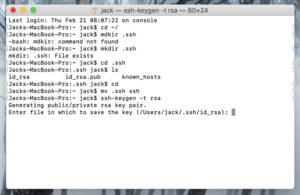
Вам будет предложено ввести новую ключевую фразу для ключа (рисунок B).
Обязательно введите надежный и уникальный пароль для ключей.
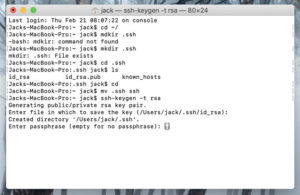
После того как вы введете и подтвердите свой пароль, SSH сгенерирует случайное ображание для вашего ключа (рисунок C) и вернет вам приглашение.
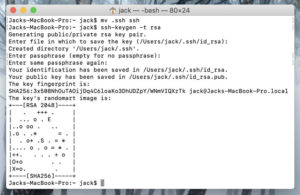
Этот процесс создаст два ключа в каталоге /Users/USERNAME/.ssh (где USERNAME – ваше имя пользователя macOS).
Это ключи:
- id_rsa
- id_rsa.pub
Файл, заканчивающийся на .pub, является открытым ключом.
Это ключ, которым вы можете поделиться с другими пользователями.
Другой ключ, id_rsa, это ваш личный ключ. Никогда не делитесь этим ключом.
Скопируйте свой ключ на сервер
Теперь, когда у вас есть пара ключей, как вы их должны использовать?
Вот самый простой и часто используемый метод использования ключей SSH.
Вы должны скопировать ключ на удаленный сервер, чтобы использовать аутентификацию по ключу SSH (вместо более слабой аутентификации по паролю).
К счастью, в SSH есть встроенный механизм для копирования этого ключа.
Предположим, что рассматриваемый удаленный сервер имеет IP-адрес 192.168.1.12, а имя пользователя – jack.
Чтобы скопировать ключ на этот сервер, введите команду (из macOS):
ssh-copy-id jack@192.168.1.12
Сначала вам будет предложено ответить, хотите ли вы продолжить соединение.
Введите y и нажмите Enter.
Далее вам будет предложено ввести пароль удаленного пользователя.
После успешной аутентификации ключи будут скопированы, и вы будете готовы войти на удаленный сервер, используя аутентификацию по ключу SSH.
Чтобы войти на удаленный сервер, введите команду (при необходимости подставив имя пользователя и IP-адрес):
ssh jack@192.168.1.12
Вместо того, чтобы запрашивать пароль пользователя, вам будет предложено ввести пароль для ключа SSH (рисунок D).
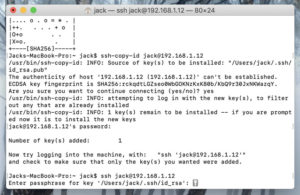
Поздравляем, вы не только сгенерировали ключи SSH в macOS, но и скопировали эти ключи на удаленный сервер для более безопасного соединения.








